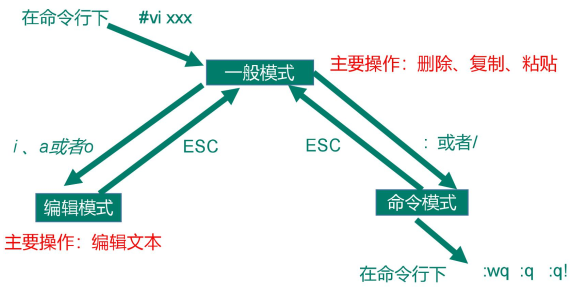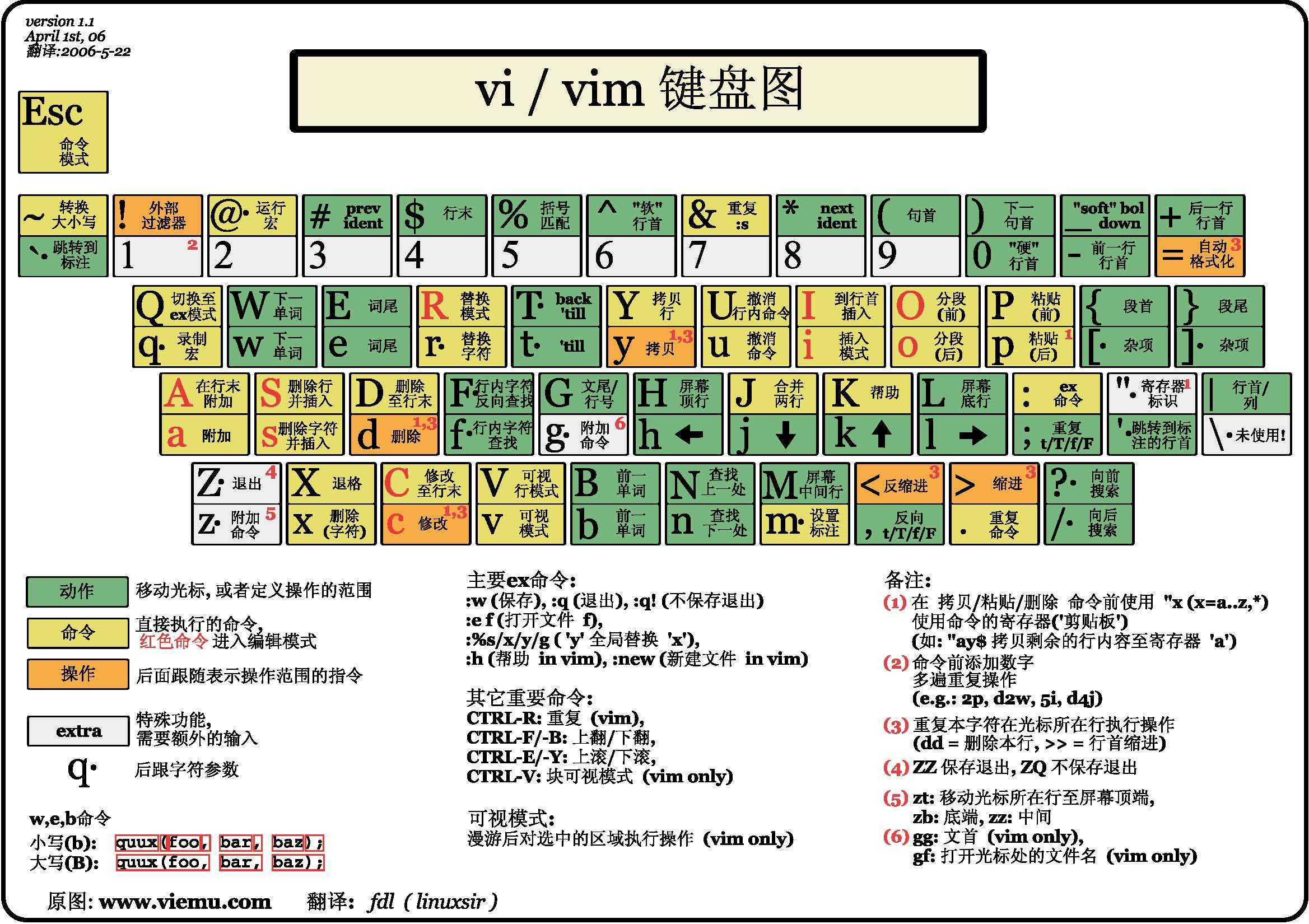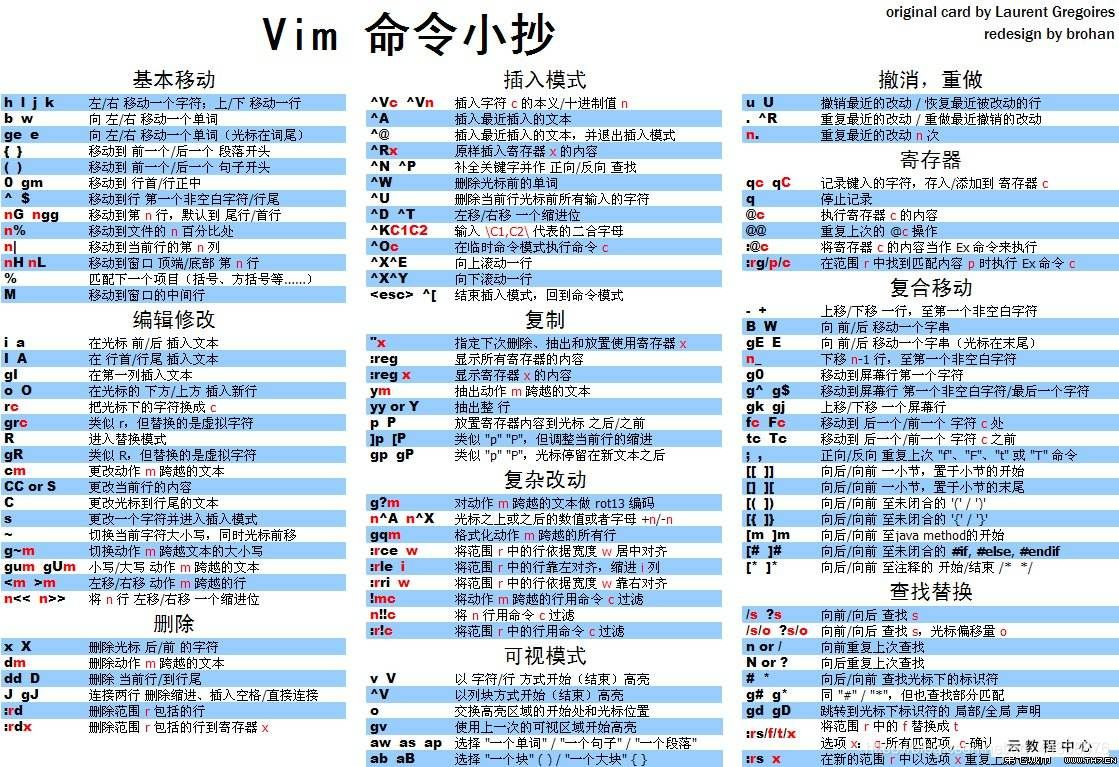2.1 Linux 文件
Linux 系统中一切皆文件
2.2 Linux 目录结构
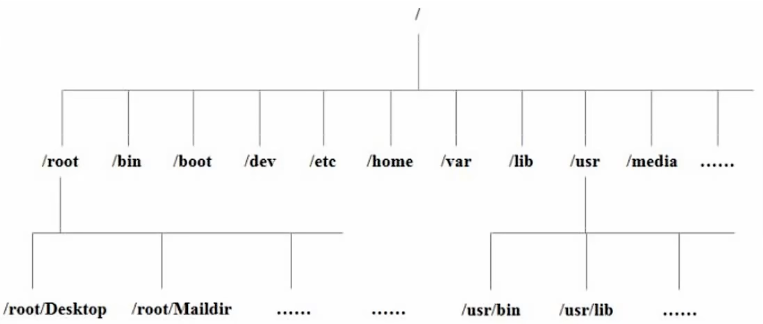
- /bin:
- 是Binary的缩写,这个目录存放着最经常使用的命令
- /sbin:
- s 就是 Super User 的意思,这里存放的是系统管理员使用的系统管理程序
- /home:
- 存放普通用户的主目录,在Linux中每个用户都有一个自己的目录,一般该目录名是以用户的账号命名的
- /root:
- 该目录为系统管理员,也成为超级权限者的用户主目录
- /lib:
- 系统开机所需要最基本的动态连接共享库,其作用类似于 Windows 里的 DLL文件,几乎所有的应用程序都需要用到这些共享库
- /lost+found:
- 这个目录一般情况下是空的,当系统非法关机后,这里就会存放一些文件
- /etc:
- 所有的系统管理所需要的配置文件和子目录
- /usr:
- 这是一个非常重要的目录,用户的很多应用程序和文件都放在这个目录下,类似Windows下的Problem File目录
- /boot:
- 这里存放的是启动Linux时使用的一些核心文件,包括一些连接文件以及镜像文件,用户的安装软件不要放在这里
- /proc:
- 这个目录是一个虚拟的目录,它是系统内存的映射,我们可以通过直接访问这个目录来获取系统信息
- /srv:
- service缩写,该目录存放一些服务启动之后需要提取的数据
- /sys:
- 这是linux2.6内核的一个很大的变化。该目录下安装了2.6内核中新出现的一个文件系统sysfs。该目录主要显示系统的硬件信息
- /tmp:
- 这个目录是用来存放一些临时文件的
- /dev:
- 类似于Windows的设备管理器,把所有的硬件用文件的形式存储
- /media(CentOS 6):
- linux系统会自动识别一些设备,例如U盘,光驱等等,当识别之后,linux会把识别的设备挂载到这个目录下。
- CentOS 7 迁移到了 /run/media
- /mnt:
- 系统提供该目录是为了让用户临时挂载别的文件系统的,我们可以将外部的存储挂载到在 /mnt 上,然后进入该目录就可以查看里的内容了。
- /opt:
- 这是给主机额外安装软件所摆放的目录,比如你安装一个mysql数据库则就可以放到这个目录下。默认是空的。
- /var:
2.3.2 测试数据准备
(1)拷贝/etc/profile 数据到/root目录下
$ cp /etc/profile /root/$ cd /root/
2.3.3 一般模式
以 vi 打开一个档案就直接进入一般模式了( 这是默认的模式)。 在这个模式中, 你可以使用『 上下左右』 按键来移动光标, 你可以使用『 删除字符』 或『 删除整行』 来处理档案内容, 也可以使用『复制、 粘贴』 来处理你的文件数据。
| 语法 | 功能描述 |
|---|---|
| yy | 复制光标当前一行 |
| y 数字 y | 复制一段(从第几行到第几行) |
| p | 箭头移动到目的行粘贴 |
| u | 撤销上一步 |
| dd | 删除光标当前行 |
| d 数字 d | 删除光标(含) 后多少行 |
| x | 剪切一个字母, 相当于 del |
| X | 剪切一个字母, 相当于 Backspace |
| yw | 复制一个词 |
| dw | 删除一个词 |
| shift+6(^) | 移动到行头 |
| shift+4 ($) | 移动到行尾 |
| 1+shift+g | 移动到页头, 数字 |
| shift+g | 移动到页尾 |
| 数字+shift+g | 移动到目标行 |
2.3.4 编辑模式(插入模式)
在一般模式中可以进行删除、 复制、 粘贴等的动作, 但是却无法编辑文件内容的! 要等到你按下『i, I, o, O, a, A』 等任何一个字母之后才会进入编辑模式。
注意了! 通常在Linux中, 按下这些按键时, 在画面的左下方会出现『INSERT或REPLACE』 的字样, 此时才可以进行编辑。 而如果要回到一般模式时, 则必须要按下『Esc』 这个按键即可退出编辑模式。
(1)进入编辑模式
| 按键 | 功能 |
|---|---|
| i | 当前光标前 |
| a | 当前光标后 |
| o | 当前光标行的下一行 |
| I | 光标所在行最前 |
| A | 光标所在行最后 |
| O | 当前光标行的上一行 |
(2)退出编辑模式
按『Esc』 键 退出编辑模式, 之后所在的模式为一般模式。
2.3.5 指令模式
在一般模式当中, 输入『 : / ?』 3个中的任何一个按钮, 就可以将光标移动到最底下那一行。
在这个模式当中, 可以提供你『搜寻资料』 的动作, 而读取、 存盘、 大量取代字符、离开 vi 、 显示行号等动作是在此模式中达成的!
(1)基本语法
| 命令 | 功能 |
|---|---|
| :w | 保存 |
| :q | 退出 |
| :! | 强制执行 |
| /要查找的词 | n 查找下一个, N 往上查找 |
| :noh | 取消高亮显示 |
| :set nu | 显示行号 |
| :set nonu | 关闭行号 |
| :s/old/new | 替换当前行匹配到的第一个 old 为 new |
| :s/old/new/g | 替换当前行匹配到的所有 old 为 new |
| :%s/old/new | 替换文档中每一行匹配到的第一个 old 为 new |
| :%s/old/new/g | 替换文档中匹配到的所有 old 为 new |
(2)实操案例
- 强制保存退出
:wq
2.3.6 模式间的转换